WiseCleaner Savoir-faire
Rencontrez des problèmes informatiques difficiles ?
Tout sur la maintenance et l'optimisation de votre système Windows.
Apr 16, 2021
Lorsque vous avez utilisé Wise Care 365 et Wise Disk Cleaner pour nettoyer le système, avez-vous déjà été dérouté par le message contextuel "Edge est en cours d'exécution, voulez-vous le fermer" ? Mais en fait, vous n'exécutez pas Edge.
Sur Windows 10, Microsoft Edge charge certains processus ainsi que les pages Nouvel onglet et Démarrer en arrière-plan lors du démarrage afin d'améliorer la vitesse lors du lancement de l'application. Si vous n'utilisez pas Microsoft Edge (hérité), vous devriez désactiver ses processus de démarrage pour éviter de gaspiller les ressources du système lorsque vous vous connectez à Windows 10.
À partir de Windows 10 version 1809, il existe 2 moyens d'empêcher le chargement des pages Démarrer et Nouvel onglet d'Edge au démarrage du système, l'Éditeur de stratégie de groupe et le Registre.
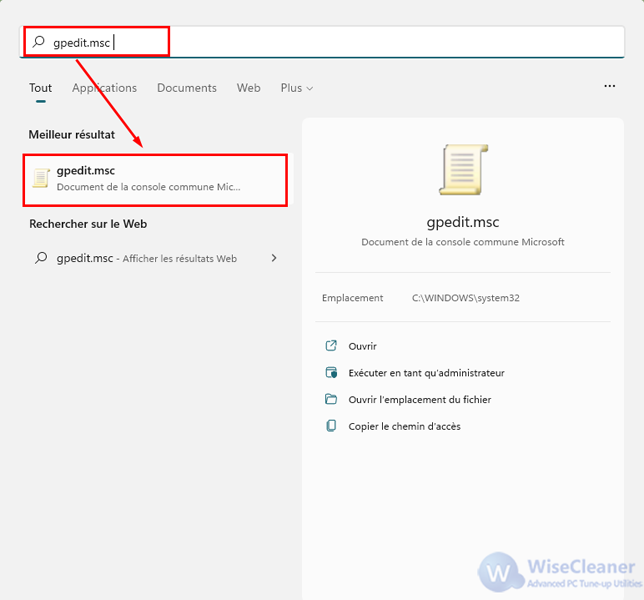
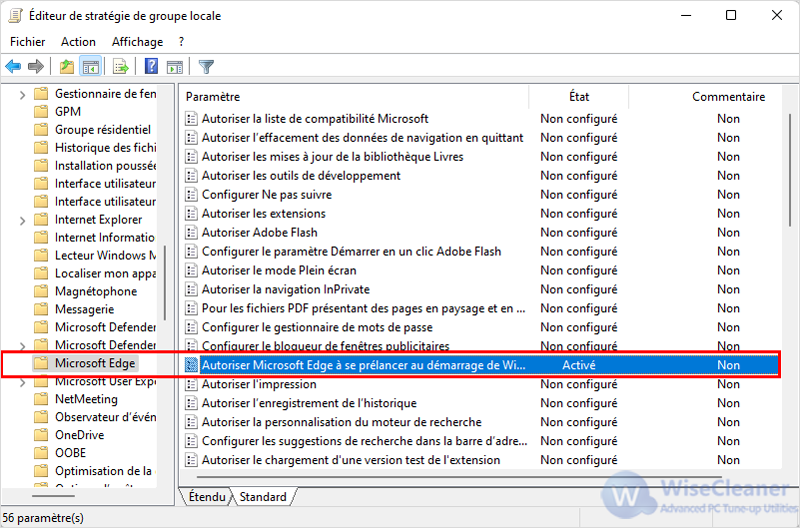
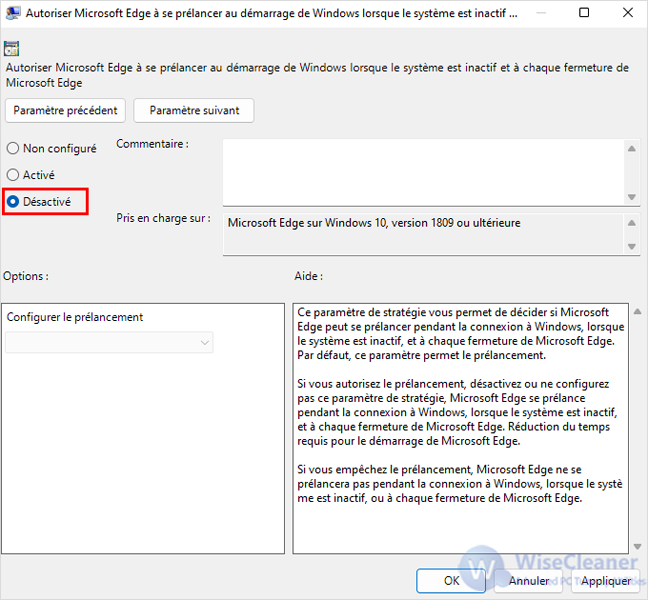
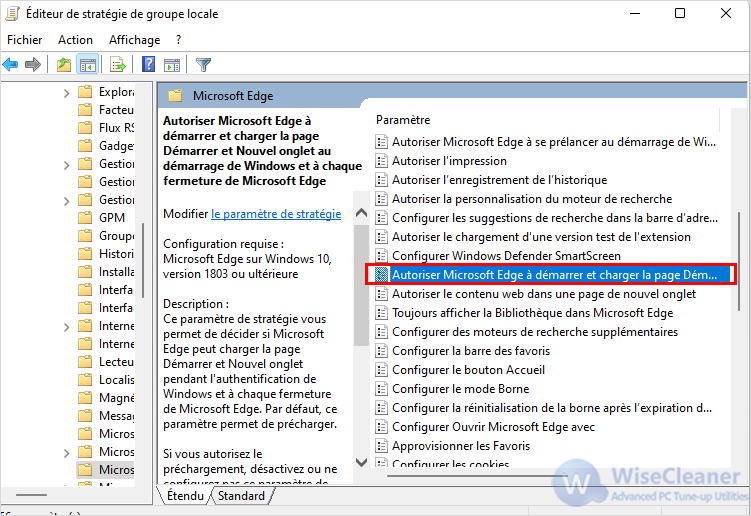
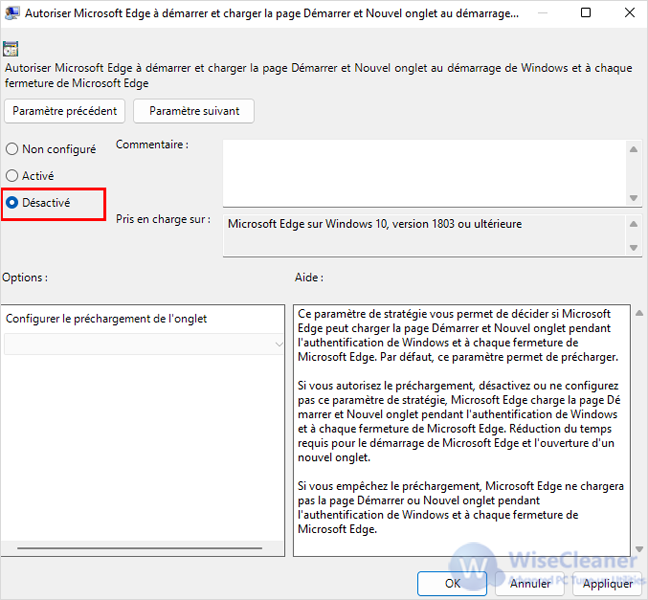
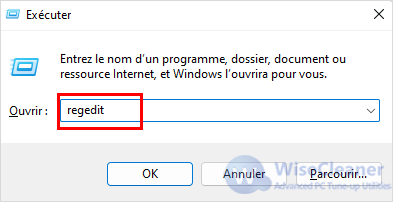
3, Parcourez le chemin suivant : HKEY_LOCAL_MACHINESOFTWAREPoliciesMicrosoft
Astuce : Sous Windows 10, vous pouvez désormais copier et coller le chemin d'accès dans la barre d'adresse du registre pour accéder rapidement à la destination de la clé.
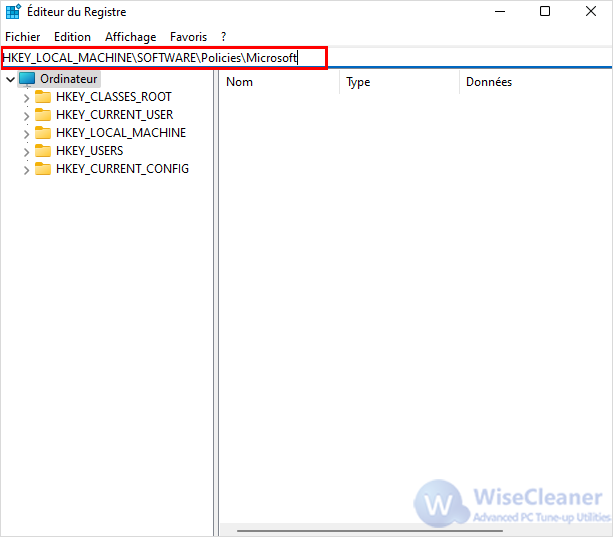
4, Cliquez avec le bouton droit de la souris sur la clé Microsoft (dossier), sélectionnez Nouveau, et cliquez sur Clé, nommez-la MicrosoftEdge.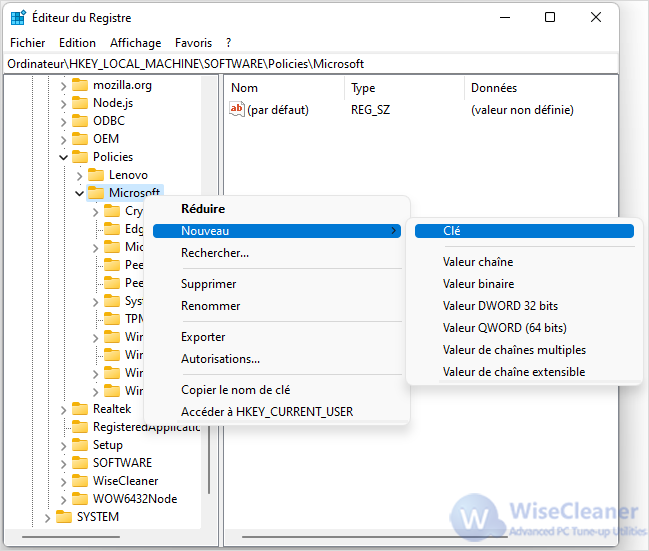
5, Cliquez avec le bouton droit de la souris sur le nouveau MicrosoftEdge créé, sélectionnez Nouveau, et cliquez sur Clé, nommez-la Main.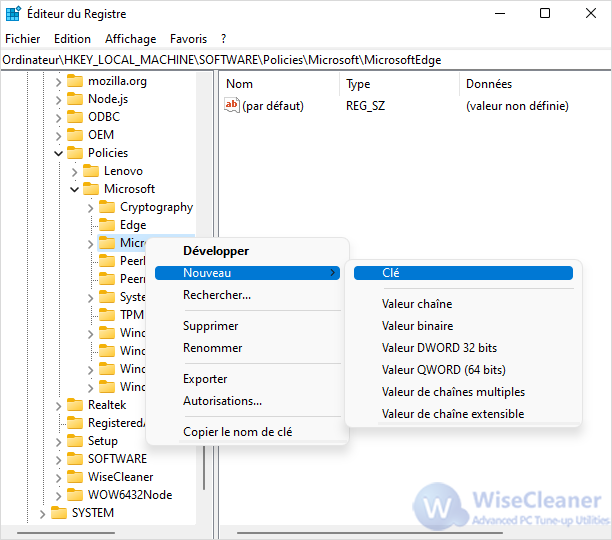
6, Répétez la cinquième étape pour créer une autre nouvelle clé, nommez la clé TabPreloader.
7, Cliquez avec le bouton droit de la souris sur la clé Main, sélectionnez Nouveau, puis cliquez sur Valeur DWORD (32 bits), nommez-la AllowPrelaunch.
8, Double-cliquez sur AllowPrelaunch et définissez la valeur sur 0.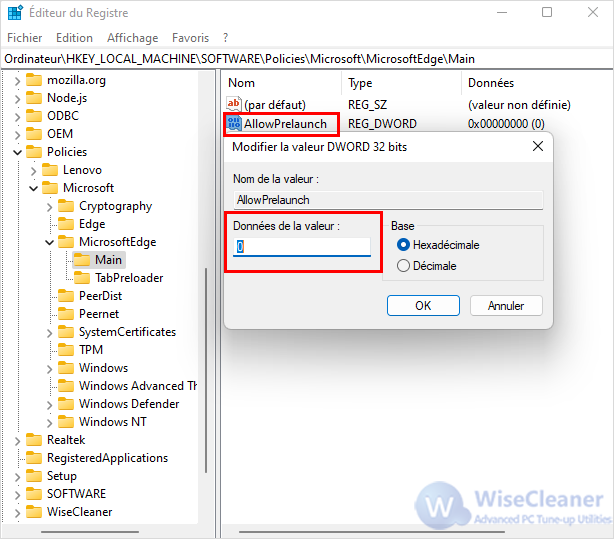
9, Cliquez avec le bouton droit de la souris sur la clé TabPreloader, sélectionnez Nouveau, puis cliquez sur la valeur DWORD (32 bits), nommez-la AllowTabPreloading.
10, Double-cliquez sur AllowTabPreloading et définissez la valeur sur 0.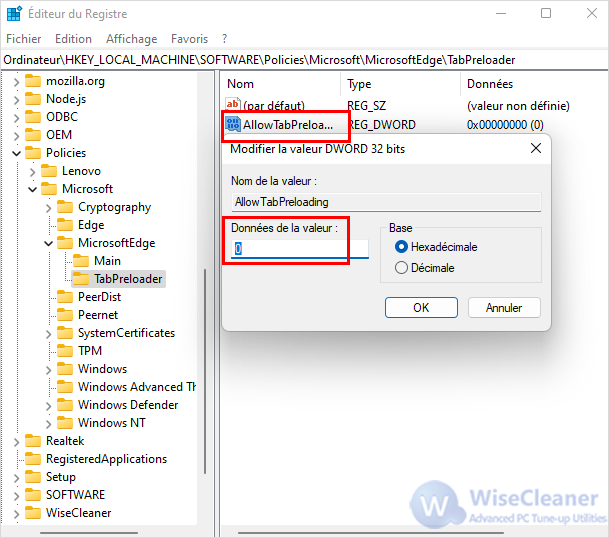
Redémarrez le système. Une fois que vous avez effectué ces étapes, Edge ne préchargera plus les processus lors du démarrage de Windows. Vous pouvez revenir sur ces modifications en supprimant la clé MicrosoftEdge.
Autres articles liés
wisecleaner uses cookies to improve content and ensure you get the best experience on our website. Continue to browse our website agreeing to our privacy policy.
I Accept